Servidores web y servidores de aplicaciones
Índice
- 1. Introducción
- 2. Aplicaciones web VS. escritorio
- 3. Arquitectura cliente-servidor
- 4. Arquitectura de tres niveles
- 5. Requisitos de la aplicación web
- 6. Servidores web
- 7. LAMP
- 8. Instalación LAMP
- 9. Linux
- 10. Apache
- 11. MariaDB/MySQL
- 12. PHP
- 13. Interconexión entre componentes
- 14. Ejercicio: phpmyadmin
- 15. Qué había que saber antes de instalar LAMP
- 16. Alternativas a la instalación local
- 17. aws :noexport
- 18. Referencias
1. Introducción
- Una aplicación es una solución software para un problema
- Este software se ejecuta en un entorno que incluye
- Otro software del que depende
- Hardware
- Conexiones de red
- Otros servicios en ejecución
2. Aplicaciones web VS. escritorio
- Una aplicación de escritorio
- Se lanza por el sistema operativo
- Interactúa directamente con el resto del software y hardware del ordenador
- Por tanto, suele ejecutarse en workstations
- Una aplicación web
- Se ejecuta dentro de un navegador web
- Interacción limitada con el resto del software y hardware del ordenador
- Se ejecuta en un servidor web. Se ejecuta parcialmente en el navegador.
Pregunta: ¿es Firefox una aplicación web o de escritorio?
Pregunta: ¿rollup es web o escritorio?
Pregunta: ¿qué es más rápido? ¿qué es más seguro?
3. Arquitectura cliente-servidor
- La parte cliente permite al usuario interaccionar con la aplicación
- Parte de la lógica puede estar en el cliente, y parte en el servidor
- Los datos se almacenan en el servidor
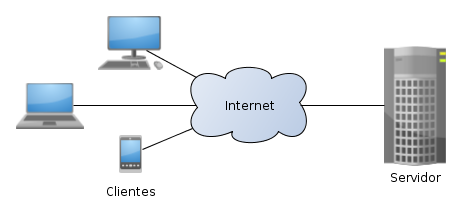 Fuente: Wikipedia
Fuente: Wikipedia
4. Arquitectura de tres niveles
- El servidor se convierte en un servidor de negocio
- Lógica de validación, usuarios, accesos, diferentes pantallas
- La base de datos es un servidor aparte
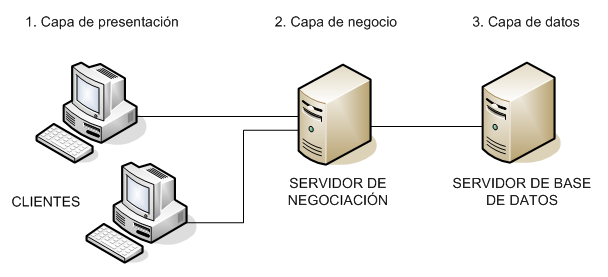 Fuente: Wikipedia
Fuente: Wikipedia
4.1. Arquitectura multicapa
- El negocio y la base de datos pueden a su vez dividirse en capas
- Las capas pueden estar en
- Diferentes servidores físicos
- Diferentes procesos en un servidor
- Diferentes partes del código de la misma aplicación
5. Requisitos de la aplicación web
5.1. Del equipo servidor:
- procesador
- memoria
- almacenamiento
- tolerancia a fallos
- conexiones de red
5.2. Del sistema operativo anfitrión
- sistema de ficheros
- versiones
- componentes opcionales
5.3. De la propia aplicación
- tiempos de respuesta
- conexiones concurrentes
- niveles de acceso
- funcionalidad
6. Servidores web
- Servidores web "puros"
- Servidores de aplicaciones
- Los servidores web "puros" pueden incluir plugins para poder generar documentos con lenguajes de script
6.1. Servidor de aplicaciones
- Los componentes de un servidor de aplicaciones son
- Servidor web
- Módulo de ejecución de scripts
- Servidor de base de datos
- Opcionales: caché, balanceador de carga, firewall
7. LAMP
- Linux, Apache, MySQL (o MariaDB), PHP
- Es un estándar de facto para aplicaciones web
- Libre
- Gratis
- Muy probado
- Rendimiento aceptable para proyectos pequeños y medianos
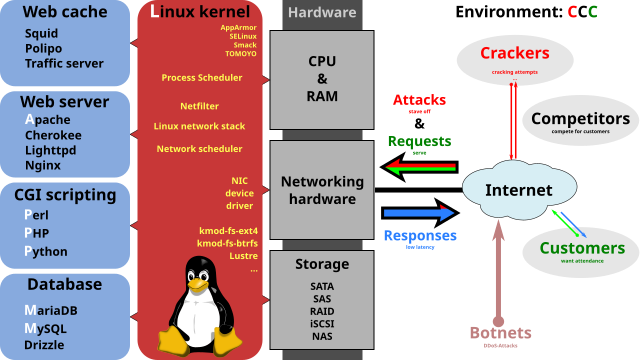 Fuente: Wikipedia
Fuente: Wikipedia
8. Instalación LAMP
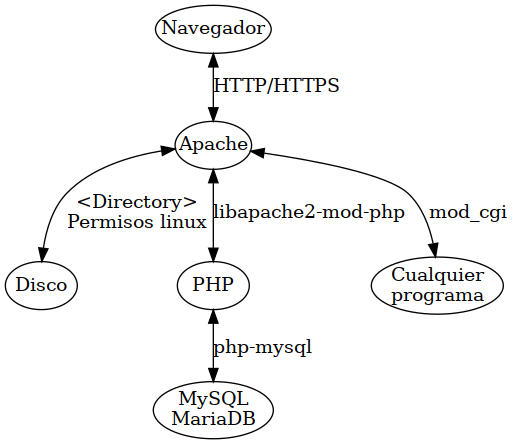
9. Linux
- Impartido en otros módulos
- Usaremos Debian
10. Apache
sudo apt install apache2 -y
Tras instalar
sudo systemctl start apache2 sudo systemctl stop apache2 sudo systemctl restart apache2 sudo systemctl reload apache2 sudo systemctl status apache2
10.1. Configuración de Apache
- Directorio
/etc/apache2/ apache2.conf: Es el archivo de configuración principal. En este archivo se incluyen todos los archivos de configuración adicionales.envvars: Este archivo se definen las variables de entorno que hacen referencia al servidor web Apache y se utilizan en el archivoapache2.conf.magic: Este archivo contiene instrucciones para determinar el tipo de contenido o tipo MIME (MUltipurpose Internet Mail Extensions) de un archivo en función de los primeros bytes de un archivo. Los navegadores a menudo usan el tipo MIME (y no la extensión de archivo) para determinar cómo procesará un documento; por lo tanto, es importante que los servidores estén configurados correctamente para adjuntar el tipo MIME correcto al encabezado del objeto de respuesta. Puede encontrar más información sobre los tipo MIME aquí.ports.conf: En este archivo se definen los puertos TCP donde el servidor Apache estará escuchando peticiones.
conf-available: Este directorio contiene archivos de configuración que se aplican a todos los hosts virtuales de forma global.conf-enabled: Este directorio contiene enlaces simbólicos a los archivos de configuración del directorioconf-availableque están activos.
mods-available: Este directorio contiene los archivos de configuración de los módulos que se pueden utilizar para añadir nuevas funcionalidades al servidor.mods-enabled: Este directorio contiene enlaces simbólicos a los archivos de configuración del directoriomod-availableque están activos.
sites-available: Este directorio contiene los archivos de configuración de los hosts virtuales.sites-enabled: Este directorio contiene enlaces simbólicos a los archivos de configuración del directoriosites-availableque están activos.
10.2. VirtualHost
- Apache puede comportarse como diferentes servidores, según el nombre de servidor que ve el cliente
- Cabecera HTTP Host ⇔
ServerName - Hay otras formas de hacer VirtualHosts
- Cabecera HTTP Host ⇔
<VirtualHost *:80>
DocumentRoot /var/www/html
</VirtualHost>
<VirtualHost *:80>
ServerName miservidor.local
DocumentRoot /var/www/miservidor
</VirtualHost>
10.3. Directory
- Configura un directorio del disco (no del servidor web)
- Ejemplo que
- Permite usar links a ficheros
- Permite configurar cada directorio con un fichero .htaccess
- Permite cualquier usuario de Apache
- Nota: El proceso de Apache debe poder acceder a ese directorio
<Directory /var/www/miservidor> Options Indexes FollowSymLinks AllowOverride All Require all granted </Directory>
10.4. CGI
- Common Gateway Interface
- Configuración:
serve-cgi-bin.conf - Al recibir una petición:
- Apache no devuelve el fichero, sino que lo ejecuta
- El programa recibe como entorno información de la petición
- El programa se encarga de generar la respuesta, incluidas las cabeceras
#!/usr/bin/bash echo "Content-type: text/plain" echo echo echo $* env
10.5. Ejercicio CGI
- Consigue que el programa anterior funcione en Apache
- El programa debe generar al menos la cabecera
Content-Type - El módulo de
cgidebe estar activado (a2enmod) - El programa estará en
/usr/lib/cgi-bin/micgi.sh - La URL para accederlo será
http://miservidor/cgi-bin/micgi.sh - Los errores pueden verse en
/var/log/apache2
- El programa debe generar al menos la cabecera
- Examina las variables recibidas y su relación con las cabeceras HTTP de request
#!/usr/bin/bash echo Content-Type: text/plain echo echo echo HOLA!!! echo la hora es $(date) echo Hasta luego!!! printf "Content-Length: ${#CONTENT}\r\n" printf "ENV_REQUEST_METHOD: \"$REQUEST_METHOD\"\r\n" printf "ENV_CONTENT_TYPE: \"$CONTENT_TYPE\"\r\n" printf "ENV_CONTENT_LENGTH: \"$CONTENT_LENGTH\"\r\n" printf "ENV_REMOTE_ADDR: \"$REMOTE_ADDR\"\r\n" printf "ENV_REMOTE_PORT: \"$REMOTE_PORT\"\r\n" printf "ENV_SERVER_PORT: \"$SERVER_PORT\"\r\n" printf "ENV_REQUEST_URI: \"$REQUEST_URI\"\r\n" printf "ENV_QUERY_STRING: \"$QUERY_STRING\"\r\n" # all headers from request now available with the HTTP_ prefix printf "ENV_HTTP_HOST: \"$HTTP_HOST\"\r\n" printf "ENV_HTTP_USER_AGENT: \"$HTTP_USER_AGENT\"\r\n" printf "ENV_HTTP_ACCEPT: \"$HTTP_ACCEPT\"\r\n" printf "ENV_HTTP_REFERER: \"$HTTP_REFERER\"\r\n" # username from basic auth (e.g. without password) printf "ENV_REMOTE_USER: \"$REMOTE_USER\"\r\n" printf "ENV_SCRIPT_NAME: \"$SCRIPT_NAME\"\r\n" printf "ENV_PATH_INFO: \"$PATH_INFO\"\r\n" printf "ENV_PATH: \"$PATH\"\r\n" printf "ENV_PWD: \"$PWD\"\r\n" printf "ENV_SERVER_PROTOCOL: \"$SERVER_PROTOCOL\"\r\n" printf "ENV_SERVER_SOFTWARE: \"$SERVER_SOFTWARE\"\r\n"
11. MariaDB/MySQL
apt install mariadb-server # o mysql-server
11.1. Hacer segura la instalación
- Comando
mysql_secure_installation - Elegir las opciones más seguras:
Enter current password for root (enter for none): Switch to unix_socket authentication [Y/n] n Change the root password? [Y/n] Y Remove anonymous users? [Y/n] Y Disallow root login remotely? [Y/n] Y Remove test database and access to it? [Y/n] Y Reload privilege tables now? [Y/n] Y
11.2. Usuarios
- El usuario de linux
rootpuede acceder, con el usuariorootde MariaDB - Otros usuarios necesitan contraseña
create user alumno identified by 'XXXXXXXX';
mysql -u alumno -p
11.3. Comandos útiles MariaDB
SHOW DATABASES; CREATE DATABASE <database>; DROP DATABASE <database>; USE <database>; SHOW TABLES; DESCRIBE <table>;
11.4. Privilegios MariaDB
- Sentencia estándar
grantorevoke Se puede dar permisos sobre todas las tablas de una base de datos
grant all privileges on unabasededatos.* to 'usuario';
- Se pueden dar permisos sobre todas las bases de datos
Se pueden dar permisos a usuarios dependiendo del origen de la conexión
GRANT ALL PRIVILEGES ON *.* TO 'nombre_usuario'@'localhost';
12. PHP
sudo apt install php
- La configuración de php está dividida según desde donde se use:
/etc/php/7.4/cli: Configuración de php paraphp7.4-cli, cuando se utiliza php desde la línea de comandos./etc/php/7.4/apache2: Configuración de php para apache2 cuando utiliza el módulo./etc/php/7.4/mods-available: Módulos disponibles de php que puedes estar configurados en cualquiera de los escenarios anteriores./etc/php/7.4/apache2/conf.d: Módulos instalados en esta configuración de php (enlaces simbólicos a/etc/php/7.4/mods-available)./etc/php/7.4/apache2/php.ini: Configuración de php para este escenario.
12.1. Ejercicio CGI
- Consigue un programa en php que funcione como CGI
- El programa debe usar la función
phpinfo()
13. Interconexión entre componentes
sudo apt install libapache2-mod-php php-mysql
14. Ejercicio: phpmyadmin
- Instala phpmyadmin desde un paquete de la página de descargas https://www.phpmyadmin.net/downloads/
- Crea una base de datos de nombre
pruebamyadmin, donde un usuariomyadmintenga todos los privilegios.- ¿qué es
php-mbstring?
- ¿qué es
15. Qué había que saber antes de instalar LAMP
tail -FPATHlocatesshtmux, o más de una ventana/etc/hosts
16. Alternativas a la instalación local
- https://profreehost.com
- infinityfree
17. aws :noexport
aws cli https://docs.aws.amazon.com/cli/latest/userguide/getting-started-install.html#cliv2-linux-install
$ curl "https://awscli.amazonaws.com/awscli-exe-linux-x86_64.zip" -o "awscliv2.zip" unzip awscliv2.zip sudo ./aws/install --bin-dir /usr/local/bin --install-dir /usr/local/aws-cli --update
18. Referencias
- Formatos:
- Creado con:
- Alojado en Github